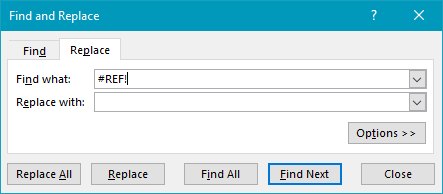Sull’errore #REF!
L’errore #REF! si verifica quando un riferimento non è valido. In molti casi, questo accade perché fogli, righe o colonne sono stati rimossi, o perché una formula con riferimenti relativi è stata copiata in una nuova posizione dove i riferimenti non sono validi. Nell’esempio mostrato, la formula in C10 restituisce un errore #REF! quando viene copiata nella cella E5:
=SUM(C5:C9) // original C10=SUM(#REF) // when copied to E5Prevenire gli errori #REF
Il modo migliore per prevenire gli errori #REF! è evitare che si verifichino in primo luogo. Prima di cancellare colonne, righe o fogli, assicurati che non siano referenziati da formule nella cartella di lavoro. Se state copiando e incollando una formula in una nuova posizione, potreste voler convertire alcuni riferimenti a celle in un riferimento assoluto per evitare cambiamenti durante l’operazione di copia.
Se causate un errore #REF! Per esempio, se cancelli una colonna e appaiono errori #REF!, annulla quell’azione (puoi usare la scorciatoia Control + Z). Quando si annulla, gli errori #REF! scompariranno. Poi modifica la formula (o le formule) per escludere la colonna che vuoi cancellare, spostando i dati se necessario. Infine, cancella la colonna e conferma che non ci sono errori #REF!
Cancellare più errori #REF!
Per rimuovere velocemente molti errori #REF da un foglio di lavoro, puoi usare Trova e sostituisci. Usa la scorciatoia Control + H per aprire la finestra di dialogo Trova e sostituisci. Inserisci #REF! nell’area di input Trova, e lascia vuota l’area di input Sostituisci:
Puoi poi fare modifiche caso per caso con Trova successivo + Sostituisci, o usare Sostituisci tutto per sostituire tutti gli errori #REF in un solo passo.
Fissare gli errori #REF
Gli errori #REF sono un po’ difficili da correggere perché il riferimento alla cella originale è andato per sempre. Se sapete quale dovrebbe essere il riferimento, potete semplicemente correggerlo manualmente. Basta modificare la formula e sostituire #REF! con un riferimento valido. Se non sai quale dovrebbe essere il riferimento alla cella, potresti dover studiare il foglio di lavoro in modo più dettagliato prima di poter riparare la formula.
Nota: non puoi annullare l’eliminazione di un foglio in Excel. Se cancelli una scheda del foglio di lavoro, e vedi errori #REF, la tua migliore opzione è probabilmente quella di chiudere il file e riaprire l’ultima versione salvata. Per questo motivo, salva sempre una cartella di lavoro (o salvane una copia) prima di eliminare uno o più fogli.
#REF! errori con VLOOKUP
Puoi vedere un errore #REF! con la funzione VLOOKUP, quando una colonna è specificata in modo errato. Nella schermata qui sotto, VLOOKUP restituisce #REF! perché non c’è la colonna 3 nell’intervallo della tabella, che è B3:C7:
Quando l’indice della colonna è impostato al valore corretto di 2 l’errore #REF! è risolto e VLOOKUP funziona correttamente:
Nota: si può anche vedere un errore #REF con la funzione INDEX quando un riferimento di riga o di colonna non è valido.
Trapping the #REF! error with IFERROR